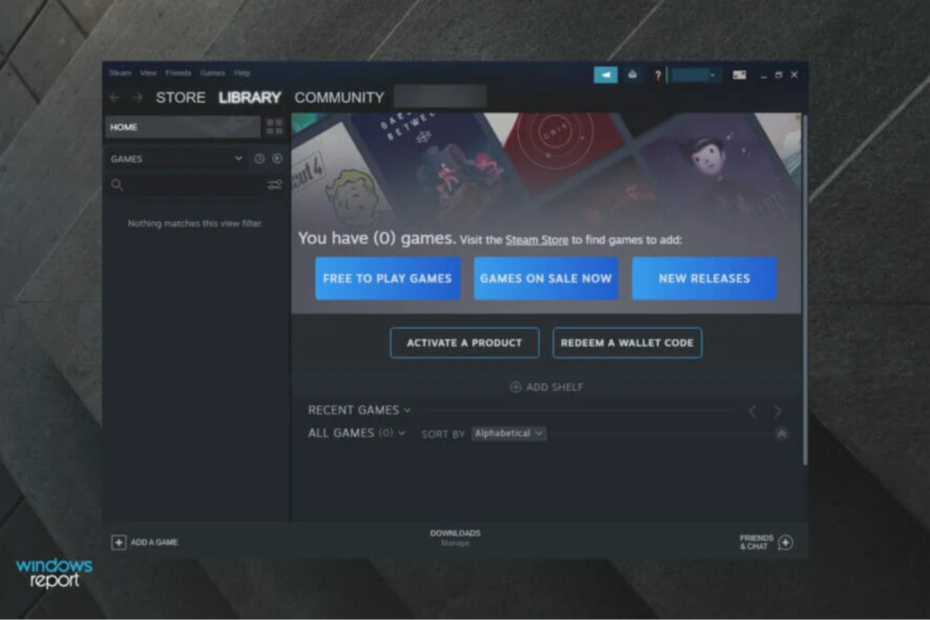- Épique Jeux lanceur non pris en charge carte graphiqueErreur se produit généralement en raison d'un lanceur corrompu des dossiers ou alors les fenêtres incompatibilité.
- Essayez de mettre à jour votre GPU et affichageconducteur si vous utilisez un GPU pour réparer le Erreur.
- Forcer le application à ouvert avec l'OpenGL application l'interface de programmation a fixé les Erreur au Windows 7 des ordinateurs.
- De plus, utilisez la fonction intégrée réparationoutil ou propre installer Épique Jeux Lanceur pour réparer le Erreur comme décrit ci-dessous.

- CPU, RAM et limiteur de réseau avec hot tab killer
- Intégré directement à Twitch, Discord, Instagram, Twitter et Messengers
- Commandes sonores intégrées et musique personnalisée
- Thèmes de couleurs personnalisés par Razer Chroma et pages sombres forcées
- VPN gratuit et bloqueur de publicités
- Télécharger Opera GX
Le lanceur Epic Games est requis pour lancer et jouer à des jeux populaires du développeur, tels que Fortnite. Cependant, pour certains utilisateurs, l'ouverture du lanceur affiche l'erreur de carte graphique non prise en charge.
Dans d'autres cas, les utilisateurs ne peuvent pas accéder à leur compte pendant autres raisons.
Epic Games a reconnu l'erreur sur le système Windows 7. Cependant, cela peut se produire sur les versions plus récentes du système d'exploitation Microsoft, y compris Windows 10. La raison de l'erreur comprend des fichiers de jeu corrompus et des problèmes d'incompatibilité.
Peu importe si vous rencontrez une erreur de carte graphique ou un erreur de processus lorsque vous essayez d'accéder à votre compte Epic Games, c'est néanmoins frustrant.
Si vous êtes bloqué avec cette erreur, c'est l'article dont vous avez besoin. Dans cet article, nous avons répertorié quelques étapes de dépannage pour vous aider à corriger l'erreur de carte graphique non prise en charge lors du lancement d'Epic Games.
Comment corriger l'erreur de carte graphique non prise en charge lors du lancement d'Epic Games ?
1. Mettre à jour les pilotes GPU
Pour de nombreux utilisateurs, la désactivation de leur GPU dédié, puis l'ouverture du lanceur Epic Games ont résolu le problème. L'activation à nouveau du GPU dédié entraîne une erreur de carte graphique non prise en charge.
Si vous êtes dans le même bateau, cela peut être dû à un problème de pilote de carte graphique. Pour résoudre le problème, essayez de mettre à jour votre GPU vers la dernière version du pilote Nvidia. Bien que vous puissiez mettre à jour manuellement le GPU et le pilote d'affichage, les utilitaires de mise à jour de pilotes tels que DriverFix peuvent vous aider à automatiser ce processus.
 Si vous êtes un joueur, un producteur de photos/vidéos, ou si vous travaillez quotidiennement avec tout type de flux de travail visuel intensif, vous connaissez déjà l'importance de votre carte graphique (GPU).Pour vous assurer que tout se passe bien et éviter tout type d'erreur de pilote GPU, assurez-vous d'utiliser un assistant de mise à jour du pilote qui résoudra vos problèmes en quelques clics, et nous vous recommandons fortement DriverFix.Suivez ces étapes simples pour mettre à jour vos pilotes en toute sécurité :
Si vous êtes un joueur, un producteur de photos/vidéos, ou si vous travaillez quotidiennement avec tout type de flux de travail visuel intensif, vous connaissez déjà l'importance de votre carte graphique (GPU).Pour vous assurer que tout se passe bien et éviter tout type d'erreur de pilote GPU, assurez-vous d'utiliser un assistant de mise à jour du pilote qui résoudra vos problèmes en quelques clics, et nous vous recommandons fortement DriverFix.Suivez ces étapes simples pour mettre à jour vos pilotes en toute sécurité :
- Téléchargez et installez DriverFix.
- Lancez le logiciel.
- Attendez que DriverFix détecte tous vos pilotes défectueux.
- L'application va maintenant vous montrer tous les pilotes qui ont des problèmes, et il vous suffit de sélectionner ceux que vous voudriez voir corrigés.
- Attendez que l'application télécharge et installe les pilotes les plus récents.
- Redémarrer votre PC pour que les modifications prennent effet.

DriverFix
Gardez votre GPU au sommet de ses performances sans vous soucier de ses pilotes.
Visitez le site Web
Avis de non-responsabilité: ce programme doit être mis à niveau à partir de la version gratuite afin d'effectuer certaines actions spécifiques.
2. Forcer l'ouverture du lanceur avec OpenGL
- Quittez complètement le lanceur Epic Games. Ouvrez le Gestionnaire des tâches et vérifiez si un processus lié à Epic Games est en cours d'exécution. Terminez tous les processus liés au lanceur.

- Faites un clic droit sur le raccourci Epic Games Launcher sur votre bureau.
- Choisir Propriétés.
- Dans l'onglet Raccourci, à la fin de la ligne Cible, ajoutez -opengl. Cela ressemblera à ceci après avoir ajouté la ligne :
C:\Program Files (x86)\Epic Games\Launcher\Portal\Binaries\Win32\EpicGamesLauncher.exe" -opengl - Cliquez sur Appliquer et d'accord pour enregistrer les modifications.
Cette modification forcera le lanceur à s'ouvrir avec les paramètres de compatibilité. Essayez de lancer le lanceur et vérifiez si l'erreur de carte graphique non prise en charge est résolue.
3. Démarrez en mode Clean Boot pour trouver un conflit de logiciels tiers
Démarrer en mode Clean Boot
- appuie sur le Touche Windows + R pour ouvrir Exécuter.
- Taper msconfig.msc et cliquez d'accord. Cela ouvrira la fenêtre de configuration du système.
- Ouvrez le Prestations de service dans la fenêtre Configuration du système.
- Vérifier Masquer tous les services Microsoft boîte. Cela masquera tous les services essentiels de Microsoft.
- Après avoir masqué les services Microsoft, cliquez sur le bouton Désactiver tous les bouton.

- Ouvrez l'onglet Démarrage et cliquez sur Ouvrir le gestionnaire de tâches.
- Dans le Gestionnaire des tâches, ouvrez l'onglet Démarrage. Désactiver toutes les startups compatibles avec les applications, une par une.
- Dans la fenêtre Configuration système, cliquez sur Appliquer et d'accord pour enregistrer les modifications.
- Clique le Redémarrer maintenant bouton lorsque l'invite apparaît.
Votre PC va maintenant redémarrer en mode Clean Boot. Dans Clean Boot, le PC démarre avec uniquement les services Windows essentiels et tous les autres services tiers désactivés.
Cela permet de déterminer si un logiciel tiers installé sur votre système provoque un conflit et déclenche l'erreur de carte graphique non prise en charge.
Pour le dépannage, lancez le lanceur Epic Games et vérifiez si l'erreur persiste. Sinon, vous pouvez avoir une application tierce qui déclenche l'erreur en raison de certains problèmes. Des applications comme ActivInspire, Duet et d'autres applications liées à l'affichage et au partage d'écran sont les causes connues de cette erreur.
Désinstaller des applications tierces

- appuie sur le Touche Windows + R.
- Taper appwiz.cpl et cliquez d'accord.
- Dans le Panneau de configuration, recherchez des applications telles que Duo ou ActivInspire et cliquez Désinstaller. Confirmez l'action pour supprimer l'application.
Une fois l'application désinstallée, redémarrez votre PC et recherchez d'éventuelles améliorations. Les suspects habituels de cette erreur sont des programmes qui fonctionnent avec votre écran.
4. Réparer le lanceur de jeux épiques
- Cliquer sur Démarrer et rechercher contrôler.
- Clique sur le Panneau de commande parmi les options.
- Aller à Programmes puis cliquez sur Programmes et fonctionnalités.

- Localisez et sélectionnez le Lanceur de jeux épiques de la liste.
- Clique le réparation bouton dans le coin supérieur gauche. Cela lancera l'écran de configuration d'Epic Games Launcher.
- Choisissez l'option de réparation et suivez les instructions à l'écran pour rechercher et résoudre les problèmes avec le lanceur.
Une fois la réparation terminée, relancez Epic Games Launcher et vérifiez si l'erreur est résolue.
5. Installer la mise à jour de la plate-forme pour Windows 7
- Aller à Centre de téléchargement Microsoft pour la page de mise à jour de la plate-forme pour Windows 7.
- Choisissez votre langue et cliquez sur le Télécharger bouton.

- Choisissez le programme d'installation en fonction de vos systèmes d'exploitation, tels que 32 bits ou 64 bits, puis cliquez sur Suivant.
- Le téléchargement va commencer. Une fois terminé, exécutez le programme d'installation téléchargé et suivez les instructions à l'écran pour installer la mise à jour pour votre PC Windows 7.
Après avoir installé la mise à jour, redémarrez votre PC. Après le redémarrage, relancez Epic Games Launcher et vérifiez si l'erreur de la carte graphique non prise en charge est résolue.
Assurez-vous de supprimer le -openGL de la ligne cible du raccourci du lanceur si vous avez installé la mise à jour de la plate-forme Windows.
6. Désinstaller Epic Games Launcher
- appuie sur le Touche Windows + R pour ouvrir Exécuter.
- Taper contrôler et cliquez d'accord pour ouvrir le Panneau de configuration.
- Aller à Programmes et cliquez sur Programmes et fonctionnalités.

- Localisez et cliquez sur le lanceur Epic Games. Cliquer sur Désinstaller.
- Cliquez sur Oui puis suivez les instructions à l'écran pour désinstaller le programme.
Une fois désinstallé, redémarrez votre PC. Après le redémarrage, téléchargez et installez la dernière version d'Epic Games Launcher. Lancez l'application et vérifiez si l'erreur de carte graphique non prise en charge est résolue.
L'erreur de carte graphique non prise en charge par Epic Games Launcher sous Windows 7 peut se produire en raison d'une incompatibilité du lecteur GPU, d'un conflit de logiciels tiers, de fichiers de lancement corrompus.
Pour corriger l'erreur, mettez à jour les pilotes GPU, réparez l'installation ou réinstallez le lanceur.
![Comment corriger les erreurs de DirectX dans Windows 11 [Guide]](/f/28e1470cf1a98a90d1caf54e5385ac14.jpg?width=300&height=460)
![Steam: Deconectese de VPN y Vuelva a Intentarlo [Solución]](/f/e6996758bfda5a2e9442d04bfce98198.png?width=300&height=460)